MATLAB仿真实验报告.docx
《MATLAB仿真实验报告.docx》由会员分享,可在线阅读,更多相关《MATLAB仿真实验报告.docx(7页珍藏版)》请在冰点文库上搜索。
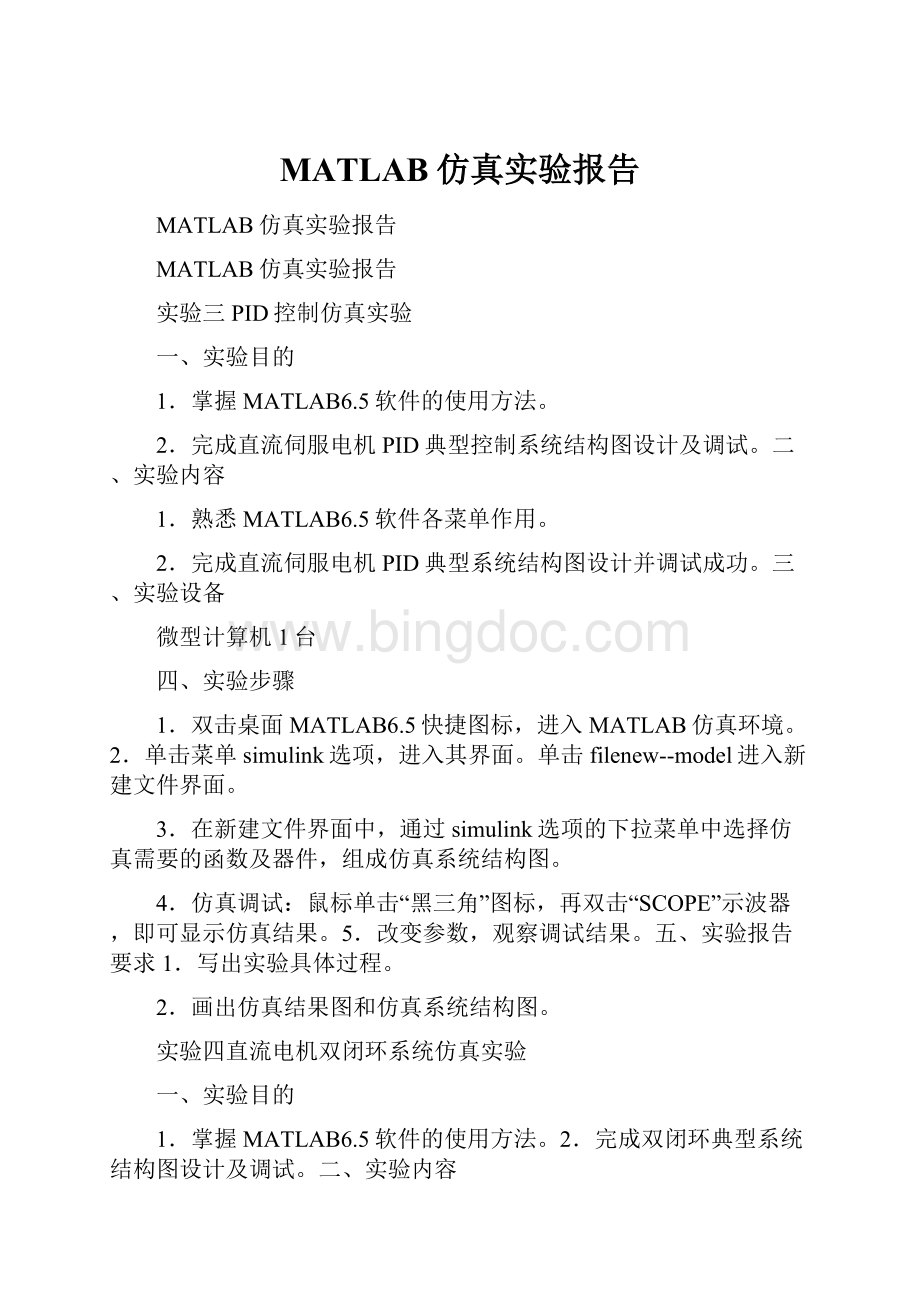
MATLAB仿真实验报告
MATLAB仿真实验报告
MATLAB仿真实验报告
实验三PID控制仿真实验
一、实验目的
1.掌握MATLAB6.5软件的使用方法。
2.完成直流伺服电机PID典型控制系统结构图设计及调试。
二、实验内容
1.熟悉MATLAB6.5软件各菜单作用。
2.完成直流伺服电机PID典型系统结构图设计并调试成功。
三、实验设备
微型计算机1台
四、实验步骤
1.双击桌面MATLAB6.5快捷图标,进入MATLAB仿真环境。
2.单击菜单simulink选项,进入其界面。
单击filenew--model进入新建文件界面。
3.在新建文件界面中,通过simulink选项的下拉菜单中选择仿真需要的函数及器件,组成仿真系统结构图。
4.仿真调试:
鼠标单击“黑三角”图标,再双击“SCOPE”示波器,即可显示仿真结果。
5.改变参数,观察调试结果。
五、实验报告要求1.写出实验具体过程。
2.画出仿真结果图和仿真系统结构图。
实验四直流电机双闭环系统仿真实验
一、实验目的
1.掌握MATLAB6.5软件的使用方法。
2.完成双闭环典型系统结构图设计及调试。
二、实验内容
1.熟悉MATLAB6.5软件各菜单作用。
2.完成PID典型系统结构图设计并调试成功。
三、实验设备微型计算机1台四、实验步骤
1.双击桌面MATLAB6.5快捷图标,进入MATLAB仿真环境。
2.单击菜单simulink选项,进入其界面。
单击filenewmodel进入新建文件界面。
3.在新建文件界面中,通过simulink选项的下拉菜单中选择仿真需要的函数及器件,组成仿真系统结构图。
4.仿真调试:
鼠标单击“黑三角”图标,再双击“SCOPE”示波器,即可显示仿真结果。
5.改变参数,观察调试结果。
五、实验报告要求1.写出实验具体过程。
2.画出仿真结果图和仿真系统结构图。
实验五直流电机控制模型仿真实验
一、实验目的
1.掌握MATLAB6.5软件的使用方法。
2.完成直流电机仿真系统结构图设计及调试。
二、实验内容
1.熟悉MATLAB6.5软件各菜单作用。
2.完成直流电机仿真系统结构图设计并调试成功。
三、实验设备微型计算机1台四、实验步骤
1.双击桌面MATLAB6.5快捷图标,进入MATLAB仿真环境。
2.单击菜单simulink选项,进入其界面。
单击filenewmodel进入新建文件界面。
3.在新建文件界面中,通过simulink选项的下拉菜单中选择仿真需要的函数及器件,组成仿真系统结构图。
4.仿真调试:
鼠标单击“黑三角”图标,再双击“SCOPE”示波器,即可显示仿真结果。
5.改变参数,观察调试结果。
五、实验报告要求1.写出实验具体过程。
2.画出仿真结果图和仿真系统结构图。
实验六交流电机控制仿真实验
一、实验目的
1.掌握MATLAB6.5软件的使用方法。
2.完成交流电机仿真系统结构图设计及调试。
二、实验内容
1.熟悉MATLAB6.5软件各菜单作用。
2.完成交流电机仿真系统结构图设计并调试成功。
三、实验设备
微型计算机1台四、实验步骤
1.双击桌面MATLAB6.5快捷图标,进入MATLAB仿真环境。
2.单击菜单simulink选项(带颜色图标),进入其界面。
单击filenewmodel进入新建文件界面。
3.在新建文件界面中,通过simulink选项的下拉菜单中选择仿真需要的函数及器件,组成仿真系统结构图。
4.仿真调试,观察调试结果。
五、实验报告要求
1.写出实验具体过程。
2.画出仿真结果图和仿真系统结构图。
六、仿真系统结构图部件及函数参数选择参考1.直流电源400V2.UniversalBridge(IGBT)3,
---output---,
1e5
inf,
IGBT/diodes
1e-3,[0
0],[1e-6,2e-6],None。
3.DiscretePWMGenerator
3-arm-----,1080,50e-6,√,0.4,60,0。
4.AsynchronousMachineSIUunits
Wound,stationary,[3*746,220,60],[0.435,2.0e-3],[0.816,2.0e-3],
69.31e-3,[0.08902],[1,00,0,00,0,0]。
5.MachinesMeasurementDemux
Asynchronous,选项正1,倒数23。
6.Fcn{f(u)}3.34e-4*u^2
7.BusBar(thinvert)308.Scope
4,0.05,bottomaxisonly,Decimation1。
实验七电力系统仿真实验
一、实验目的
1.熟悉并掌握MATLAB6.5软件使用方法。
2.完成电力系统滤波器的设计及调试。
二、实验内容
设计滤除5次谐波的滤波电路。
三、实验设备
1.微型计算机1台2.MATLAB软件四、实验步骤
1.双击桌面MATLAB6.5快捷图标,进入MATLAB仿真环境。
2.单击菜单simulink选项(带颜色图标),进入其界面。
单击filenewmodel进入新建文件界面。
3.在新建文件界面中,通过simulink选项的下拉菜单中选择仿真需要的函数及器件,组成仿真系统结构图。
4.仿真调试,观察调试结果。
五、实验报告要求
1.写出实验具体过程。
2.画出仿真结果图和仿真系统结构图。
扩展阅读:
通信原理Matlab仿真实验报告曹科
上海电力学院
通信原理Matlab仿真
实验名称:
试验日期:
专业:
姓名:
班级:
学号:
实验报告
熟悉Matlab仿真201*年3月13日
通信工程曹科201*111班201*2226
一、实验目的
熟悉掌握通信原理仿真的技能,即通过对通信系统进行数学建模,然后用计算机来模拟系统行为、波形以及信号通过系统的过程,并对系统性能指标进行仿真测试和统计分析的一系列方法。
仿真方法针对通信协议分析、算法和系统设计的核心问题做出评价,如对传输性能(传输信噪比、传输错误率、带宽和传输速率、信道容量等)的评估,对实现复杂度和技术收益(编解码延迟、信号处理计算量等)的评价。
二、实验内容
实验一
直接输入两个矩阵,并将这两个矩阵进行加减乘除运算;用函数ones(),eye(),zeros(),rand(),randn()产生矩阵;产生一个复数矩阵的逆、转置、共轭转置运算。
实验二
写一个M函数:
利用for循环产生10000个二进制随机序列(-1,1)。
实验三
写一个主函数和一个子函数:
计算一个整数的阶乘。
要求主函数输入一个变量,子函数计算阶乘并返回主函数。
实验四
绘制sin函数图形:
要求用linspace()函数产生0到2*pi自变量,图形要求图标、坐标轴标识。
实验五
利用SIMULINK构建一个模型文件,模拟一个简单的通信系统。
要求有信源、调制、信道、解调和信宿模块。
具体模块的参数可以省略。
三、实验步骤
实验一原矩阵一矩阵111111111单位矩阵100010001零矩阵000000000均匀随机矩阵0.81470.91340.27850.90580.63240.54690.12700.09750.9575正态随机矩阵2.76940.7254-0.2050-1.3499-0.0631-0.12413.03490.71471.4897123456789987654321矩阵相加101010101010101010矩阵相减-8-6-4-202468矩阵相乘9162124252421169矩阵相除0.11110.25000.42860.66671.00001.50002.33334.00009.00原复数矩阵1.0000-9.0000i2.0000+8.0000i3.0000-7.0000i4.0000+6.0000i5.0000-5.0000i6.0000+4.0000i7.0000-3.0000i8.0000+2.0000i9.0000-1.0000i逆矩阵-0.1958-0.1958i-0.2250-0.2750i0.2208+0.2208i-0.0583-0.1083i-0.0500-0.0500i0.1083+0.0583i0.2208+0.2208i0.2750+0.2250i-0.1958-0.1958i转置矩阵1.0000-9.0000i4.0000+6.0000i7.0000-3.0000i2.0000+8.0000i5.0000-5.0000i8.0000+2.0000i3.0000-7.0000i6.0000+4.0000i9.0000-1.0000i共轭转置矩阵1.0000+9.0000i4.0000-6.0000i7.0000+3.0000i2.0000-8.0000i5.0000+5.0000i8.0000-2.0000i3.0000+7.0000i6.0000-4.0000i9.0000+1.0000i
实验二
实验三实验四
实验五四、实验小结
通过这次实验,我对Matlab有了很好的了解,我深深地认识到运用Matlab对通信系统进行仿真是极有力途径,但是在一些深入的应用过程中,还不够熟练,所以在以后的课程实验当中,我会更加努力地学习通信原理的Matlab仿真这门课程,虽然在实验中遇到了一些问题,但通过自己的认真思考以及同学的帮助,最终这些问题都得到了解决,总的来说,这次试验我们做得还不错,这次试验不仅加深了我对课上所学知识的理解,更激发了我对这门课程学习的兴趣。
五、代码附页:
%实验一ccc;%Isusedtoinitializetherunenvironment%直接输入两个矩阵,并将这两个矩阵进行加减乘除运算;mat_a=[123;456;789];mat_b=[987;654;321];disp("原矩阵");disp(mat_a);disp(mat_b);mat_plu=mat_a+mat_b;disp("矩阵相加");disp(mat_plu);mat_min=mat_a-mat_b;disp("矩阵相减");disp(mat_min);mat_mul=mat_a.*mat_b;disp("矩阵相乘");disp(mat_mul);mat_dev=mat_a./mat_b;disp("矩阵相除");disp(mat_dev);%用函数ones(),eye(),zeros(),rand(),randn()产生矩阵;mat_one=ones(3);disp("一矩阵");disp(mat_one);mat_eye=eye(3);disp("单位矩阵");disp(mat_eye);mat_zero=zeros(3);disp("零矩阵");disp(mat_zero);mat_rnd=rand(3);disp("均匀随机矩阵");disp(mat_rnd);mat_rndn=randn(3);disp("正态随机矩阵");disp(mat_rndn);%产生一个复数矩阵的逆、转置、共轭转置运算mat_c=[1-9i2+8i3-7i;4+6i5-5i6+4i;7-3i8+2i9-1i];disp("原复数矩阵");disp(mat_c);mat_inv=inv(mat_c);disp("逆矩阵");disp(mat_inv);mat_tra=mat_c.";disp("转置矩阵");disp(mat_tra);mat_tran=mat_c";disp("共轭转置矩阵");disp(mat_tran);%实验二
ccc;%Isusedtoinitializetherunenvironment%写一个M函数:
利用for循环产生10000个二进制随机序列(-1,1)。
seq_a=2*randi([01],1,10000)-1;%randi系统函数,产生10000个[01]的二进制序列%实验三%写一个主函数和一个子函数:
计算一个整数的阶乘。
要求主函数输入一个变量,子函数计算阶乘并返回主函数。
%主函数functionExp_3ccc;%Isusedtoinitializetherunenvironmentnn=input("请输入一个整数:
");[yy]=calculate_factorial(nn);fprintf("数%d的阶乘为:
%d\\n",nn,yy);end%子函数function[yy]=calculate_factorial(nn)yy=factorial(nn);end%实验四ccc;%Isusedtoinitializetherunenvironment%绘制sin函数图形:
要求用linspace()函数产生0到2*pi自变量,图形要求图标、坐标轴标识。
x=linspace(0,2*pi);y=sin(x);plot(x,y,"--");xlabel("\\theta");ylabel("sin\\theta");legend("sin\\theta","Location","NorthEastOutside");%设置图示axis([0,6.28,-1,1]);%坐标轴的显示范围set(gca,"XTick",[0,1.57,3.14,4.71,6.28]);%X轴的记号点set(gca,"XTicklabel",{"0","0.5*pi","pi","0.75*pi","2*pi"});%X轴的记号